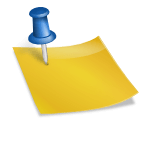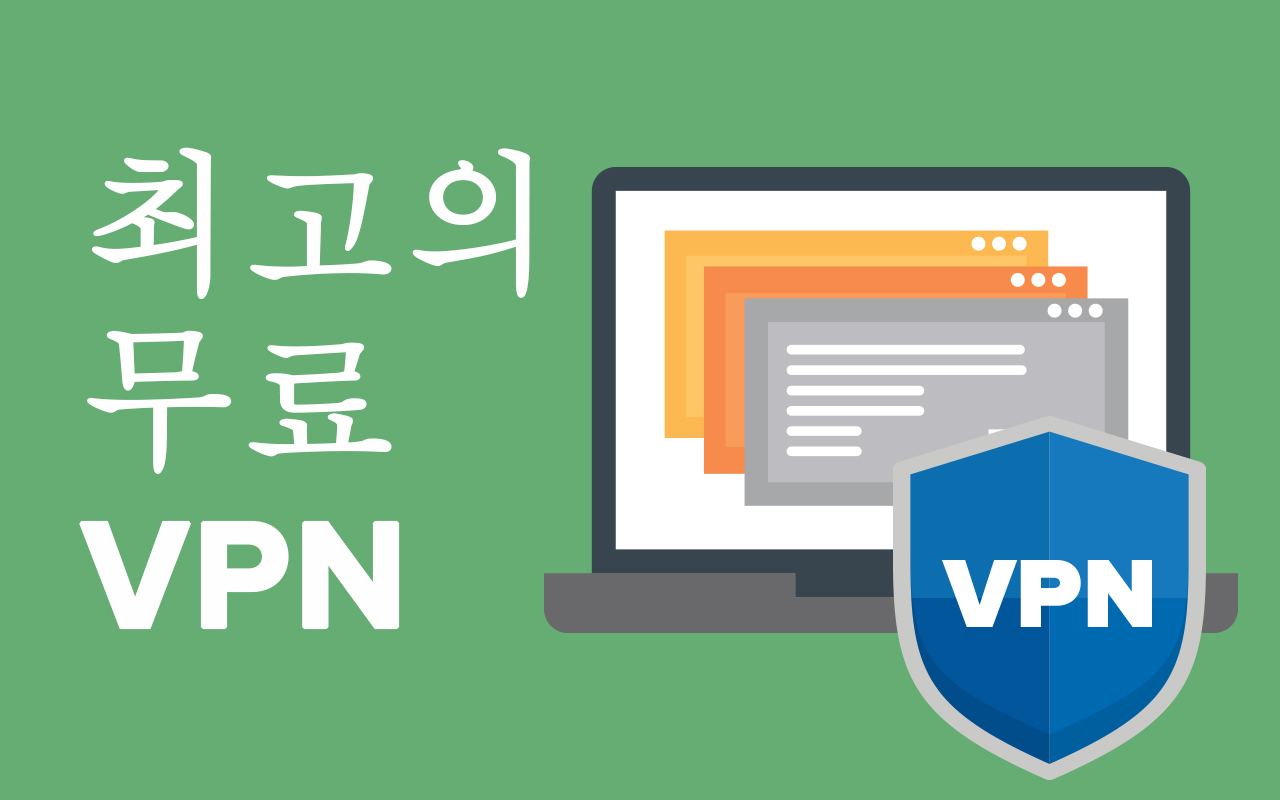크롬 웹스토어를 통해 확장 프로그램을 설치하면 그동안 불가능했던 혹은 조금 불편하게 작업해야 했던 일들을 쉽게 할 수 있습니다. VPN과 같은 기능도 손쉽게 사용할 수 있으며 웹페이지에 있는 사진을 버튼 하나로 쉽게 모두 저장할 수도 있습니다. 여러 가지 재미있는 기능들이 있는데, 이번 포스팅에서는 크롬 확장 프로그램으로 유튜브 프리미엄 없이 광고를 삭제하거나 아니면 인스타그램에서 사진, 동영상을 쉽게 저장할 수 있는 방법에 대해 알아보겠습니다.
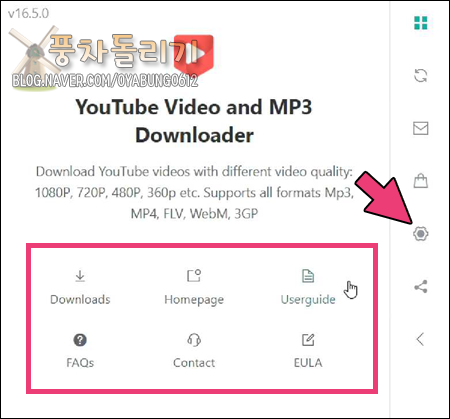
먼저 크롭 웹 브라우저 또는 마이크로소프트 엣지를 설치한 다음 크롬 확장 프로그램을 설치하기 위해 크롬 웹 스토어로 이동합니다. 크롬 웹스토어로 이동하기 위의 버튼을 클릭하여 웹스토어로 이동한 경우 왼쪽 상단의 스토어 검색에서 유튜브를 입력하십시오.

많은 좋은 확장 프로그램이 있지만 제가 사용하는 것은 유튜브용 애드블록이라는 프로그램입니다. 위에서 유튜브로 검색했는데 안나오면 유튜브 애드블록으로 검색해보는것도 좋겠죠. 저는 이미 설치되어 있어서 상단에 추가된다는 버튼이 보이는 것을 알 수 있습니다.
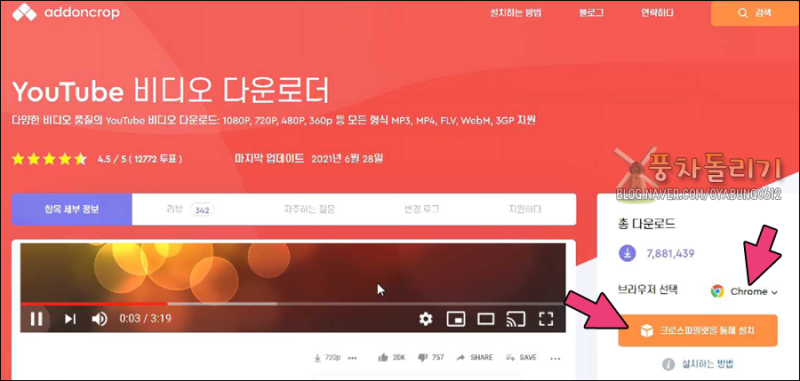
설치되어 있지 않으신 분들은 상세페이지에 들어가시면 이렇게 Chorme에 추가라는 버튼이 나옵니다. 버튼을 눌러 크롬 확장 프로그램을 설치합니다.
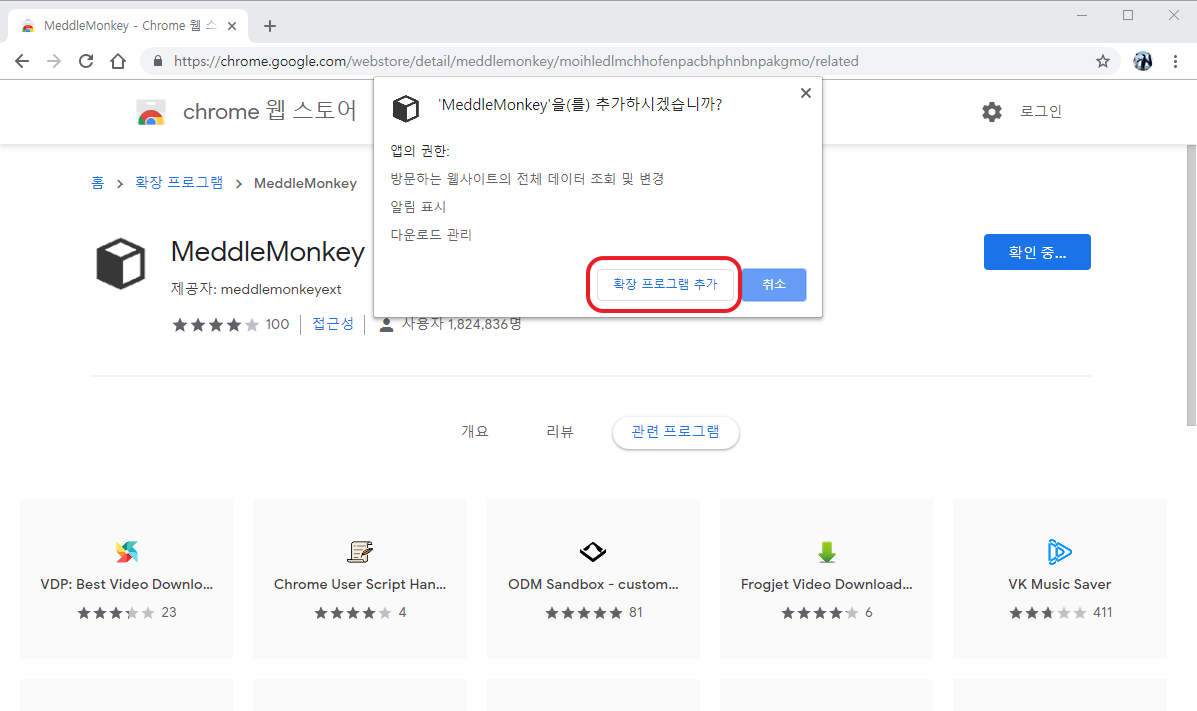
설치 버튼을 누르면 위와 같이 해당 크롬 확장 프로그램이 실행됨을 표시하고 추가할 것인지 묻습니다. 유튜브 광고를 삭제하려면 당연히 확장추가 버튼을 눌러줘야겠죠?
![]()
크롬 확장 프로그램이 정상적으로 작동할 경우 우측 상단에 이렇게 확장 버튼이 나타나면 정상입니다. 화면은 마이크로소프트 엣지 화면인데 크롬도 비슷할 것 같아요.
유튜브를 실행해보면 이렇게 하단에 유튜브 광고가 제거됐다는 메시지가 뜨면서 더 이상 광고가 나오지 않는 것을 알 수 있습니다. 이제 컴퓨터만으로도 유튜브 광고 없이 영상을 볼 수 있게 된 것입니다! 인스타 사진도 저장해볼까요?인스타 사진 저장 방법에도 여러 가지가 있습니다, 웹에서 주소를 입력해서 하는 방법도 있고, 4K Stogram 같은 프로그램을 사용해서 특정 계정의 스토리, 동영상, 사진을 한 번에 긁어오는 방법도 있습니다. 이 중에서도 제가 추천하고 싶고, 가장 간단한 방법은 크롬 확장 프로그램을 이용하는 방법입니다. 다양한 프로그램이 있는데 개인적으로 추천하는 프로그램은 FastSave for Instagram입니다.FastSave for Instagram 확장을 설치하면 위 버튼을 누르면 위 사진과 같이 2개의 아이콘이 표시됩니다. 왼쪽은 PC버전이고 오른쪽은 모바일버전으로 보는겁니다. 저는 PC버전으로 보고 싶습니다.인스타그램 들어가보니 하단에 기존에 볼 수 없었던 새로운 버튼이 보이네요~ 클릭해볼게요.버튼을 누르면 다운로드 창이 뜨고 그 사진이 다운로드 폴더에 들어 있는 것을 볼 수 있습니다. 다운로드 폴더에서 클릭해보니 사진이 잘 나오네요. 인스타 사진 저장하기 정말 쉽죠?인스타 영상도 저장할 수 있는지 볼까요? 피드를 보니까 달콤한 마요네즈맨 영상이 보이네요. 같은 방법으로 다운로드 버튼을 누릅니다.동영상도 잘 저장되어 있는 것을 확인할 수 있습니다. 앞으로는 인스타그램 사진, 동영상 저장 어렵지 말고 크롬 확장 프로그램으로 간단하게 해보세요~ 인스타그램 스토리도 저장할 수 있다고 설명되어 있으니 필요한 스토리가 있으면 저장해보세요.한 장 한 장 내려받기 귀찮거나 특정인의 사진을 모두 내려받고 싶다면 이 방법보다는 4K Stogram과 같은 전용 앱을 사용하는 것이 좋습니다. 4K Stogram의 경우 무료버전도 2명까지는 다운받을 수 있는 것으로 알고 있습니다. 이렇게 크롬 확장 프로그램에서 인스타 사진을 저장하고 유튜브 광고를 삭제하는 방법에 대해 알아봤습니다. 중간에 잘 안되는 부분이 있으면 언제든지 질문해주세요.